Fotograf používající některý z linuxových systémů si nemusí zoufat. Vývoj open-source aplikací jde naštěstí rychle dopředu a můžeme tak v GNU/Linuxu používat mnoho nástrojů, jejichž uzavřené a komerční varianty existují v ostatních operačních systémech. Seriál, který začínáte číst, přináší souhrn vybraných programů, které se pro vás mohou stát cennými spolupracovníky.
Jak pracovat s Linuxem
Nebojte se. Osobně pracuji s Linuxem 13 let, z toho cca 10 let funguji výhradně na Linuxu. Nemám jiný operační systém (kromě Androidu v telefonu). Nebudu vás přesvědčovat, abyste přešli na Linux, ale zastávám názor, že je to software použitelný a produktivní. Kdybyste nevěděli, jak se instaluje software, přečtěte si jeden z článků na toto téma – většina linuxových distribucí to má podobně.
Přehled softwaru pro fotografy
Jak to tak u přehledů bývá, jistě se stane, že v něm nenajdete ten program, který znáte nebo potřebujete. Berte to prosím jako příležitost podělit se s dalšími čtenáři v komentářích – tento článek je mým subjektivním pohledem a nemá být vyčerpávajícím přehledem. Vychází ze svých zkušeností amatérského fotografa, o existenci dalších aplikací vím.
Pravděpodobně brzy padne slovo „Picasa“. Ano, Picasa toho umí hodně, ale já tento program nepoužívám. Není to svobodný software a nesedl mi do ruky, byť ho nijak nekritizuji.
Rapid Photo Downloader: Stahování fotografií z aparátu
Kartu z foťáku vložíte do čtečky a připojíte jako běžné zařízení – prostě „disk“. Soubory můžete prostě rovnou zkopírovat, ale tento přímý postup má mnoho nevýhod:
- je velmi pracné soubory rozřadit podle data
- je prakticky nemožné soubory řadit podle EXIF informací (např. podle ISO nebo délky expozice; není to běžné, ale různí fotografové mají různé potřeby a pro sérii monotematických fotek to může být potřeba)
- vše musíte udělat manuálně
Pro tyto účely používám výborný program Rapid Photo Downloader, který dokáže fotky a videa stáhnout a roztřídit do adresářů podle definovaných podmínek, např. podle data. Kartu následně odpojí, to vše automaticky. Funkcí má samozřejmě mnohem více a aktivně se vyvíjí (autor je fotograf, takže ví, co chce).
Program funguje skvěle, stahuje také videa, přičemž stahování fotek a videí lze řídit různými pravidly přejmenování. V náhledu podporuje i „formát“ RAW. Při stahování lze fotky štítkovat připravenými značkami, zálohovat na jiné médium a na stávajícím médiu ponechat/smazat. Program se aktivuje automaticky po připojení karty.
TIP: Fotky můžete tímto způsobem stahovat z jakéhokoliv média, nejen karty. Je to tedy ideální nástroj pro import fotografií z adresáře do nové sbírky při jarním úklidu.
Podobným programem pro stahování fotek je GTKam (součást projektu GPhoto2), ale používá se v případě aparátů, které podporují jen protokol PTP (nemají podporu mass storage, což je dnes výjimka, ale před deseti lety tomu bylo obráceně).

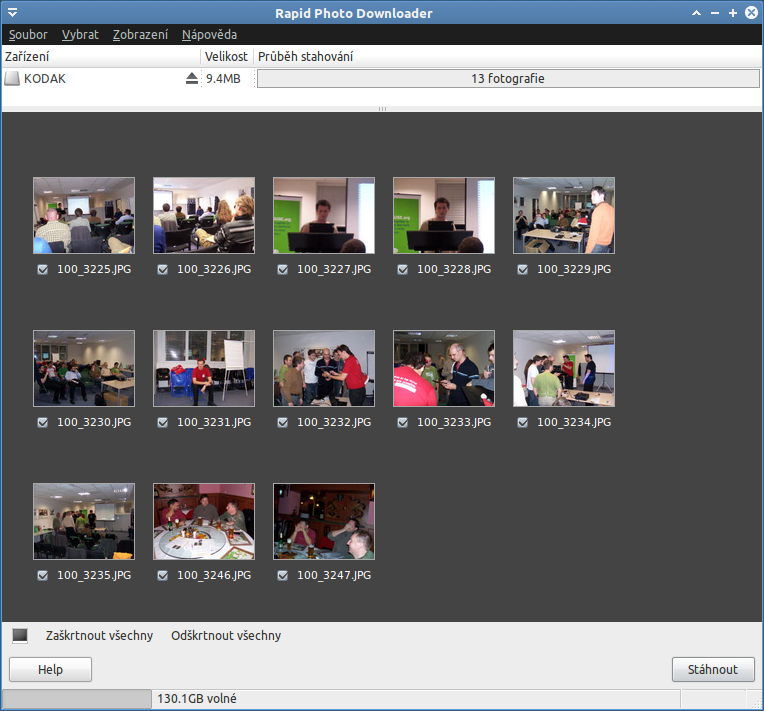











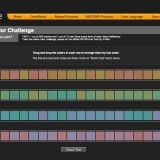


Jak stáhnout Rapid Photo Downloader pro xubuntu?Z příkazového řádku se to nepodařilo.
Pro stažení fotek z mobilu do notebooku jsem zatím našel asi nejlepší a nejrychlejší řešení přes SSH. V apce andftp přenos pomocí SFTP = SSH.
Na notebooku si nainstalovat přes správce balíčků SSH. Na mobilu s androidem pak appku andftp. Potom přes wifi se dají velmi rychle stahovat fotky do notebooku.